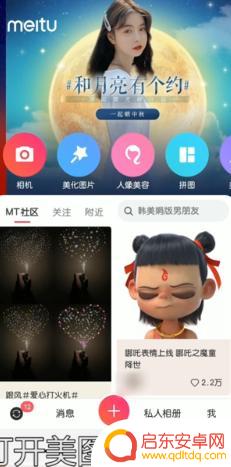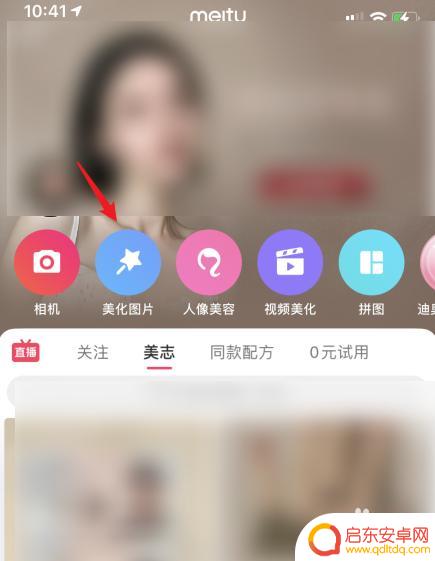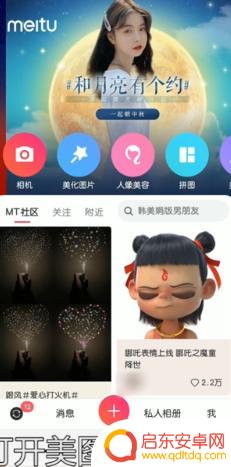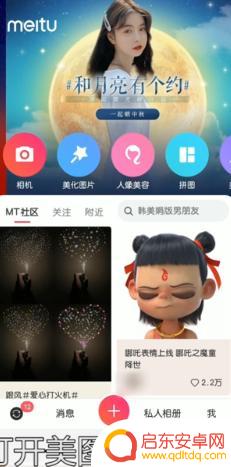手机图片如何修改字符 手机图片怎么添加文字
随着手机拍照功能的普及,我们经常会利用手机拍摄美好的瞬间,并希望通过图片来记录和分享这些珍贵的时刻,但有时候我们可能希望在图片上添加一些文字或者修改一些字符来丰富图片的表达力。手机图片如何修改字符?手机图片怎么添加文字?接下来让我们一起探讨一下手机图片编辑的方法。
手机图片怎么添加文字
具体方法:
1.在手机里点击“相册”,打开要编辑的图片。


2.在图片上点击一下,下面出现编辑图片菜单,点击“文字”编辑功能,如下图所示。
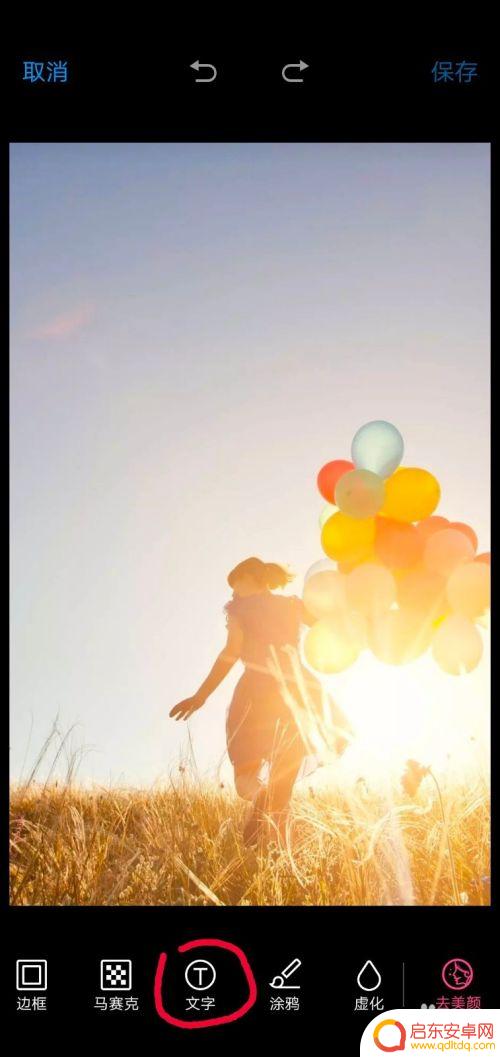
3.这时出现文字编辑的功能菜单,图片上会弹出一个文字输入框。在编辑菜单中选择字体颜色、字体类型,如选择字体为白色、经典字体类型。
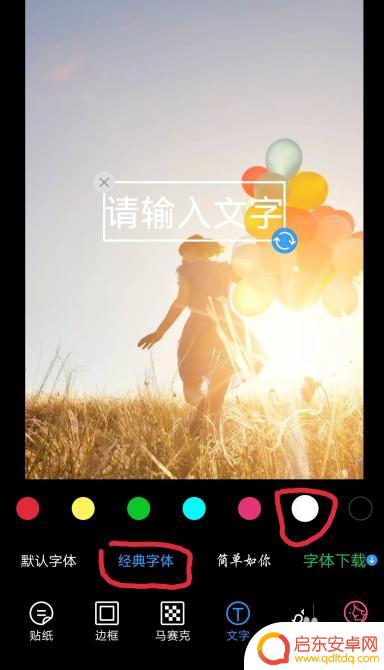
4.点击图片中输入的文字框,这时会弹出输入界面。输入你要添加的文字,如“往事如风”,点击完成按钮。
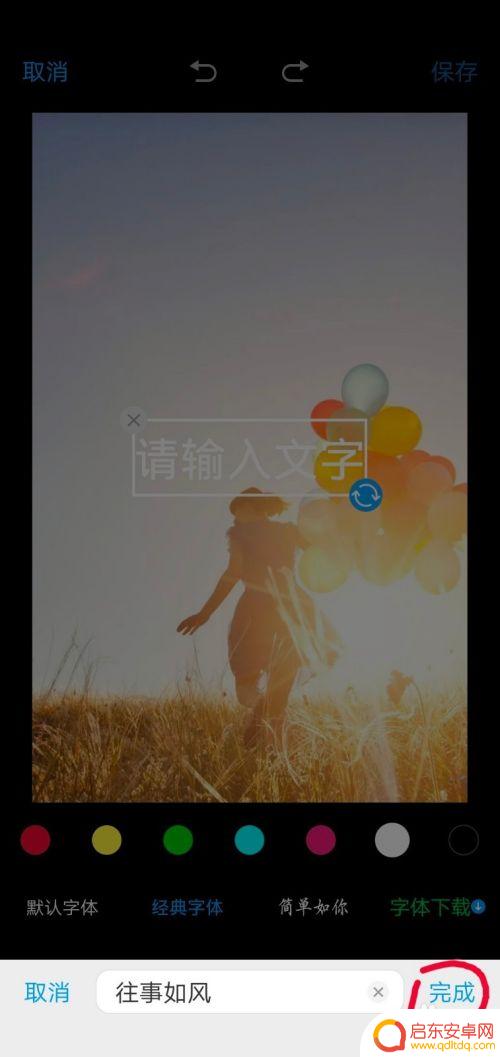
5.这时方框里就会显示要添加的文字,点击方框。出现右下角蓝色的箭头表示点击此箭头可以旋转文字方向;手指按着方框不动,可以移动方框的位置;方框变大变小可以改变文字的大小。
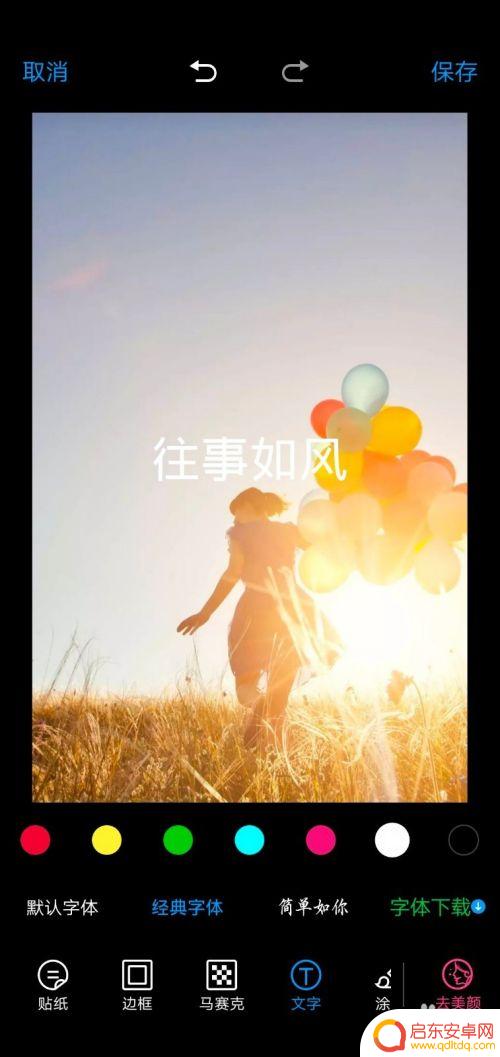
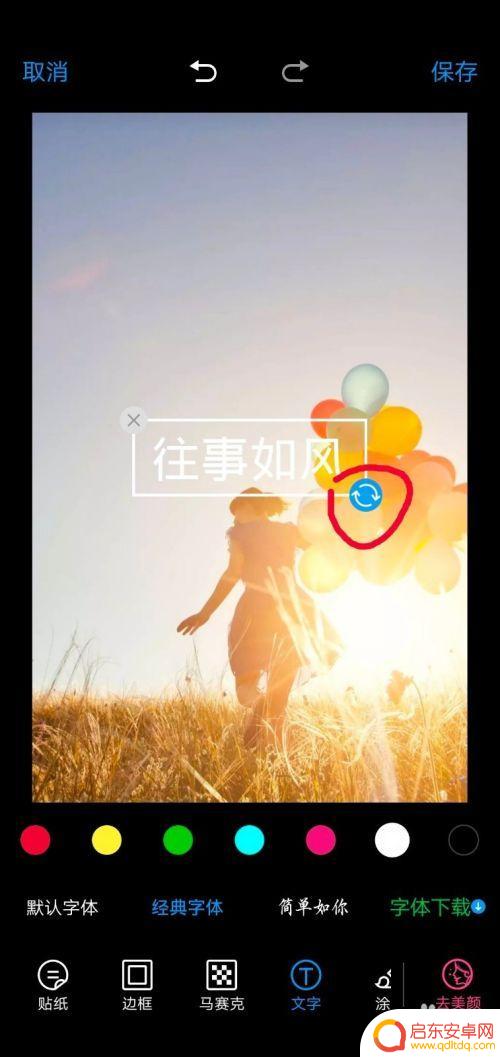
6.根据个人需求,编辑好文字之后,点击右上角的“保存”按钮,此张图片就编辑完成了。


以上是关于如何修改手机图片中的字符的全部内容,如果你也遇到了同样的情况,可以参考我的方法来处理,希望对大家有所帮助。
相关教程
-
图片文字手机修改 手机上如何修改图片中的文字
在日常生活中,我们经常会遇到这样的情况:拍摄了一张照片,但是发现照片中的文字有误或者不符合实际,此时我们就需要通过修改图片中的文字来解决这个问题。对于许多人来说,手机已经成为了...
-
手机里如何修改图片文字 手机图片上文字怎么修改
在现代社交媒体时代,人们经常需要修改手机图片上的文字,以便更好地传达信息和表达自己的观点,通过一些简单的应用程序或者编辑工具,我们可以轻松地在手机上修改图片文字,让图片更具吸引...
-
手机相片如何加上文字修改 手机图片上文字怎么改
在当今社交媒体时代,手机摄影已经成为人们记录生活、分享喜悦的重要方式,有时候仅仅一张图片可能难以传达完整的信息,这时候加上文字就显得尤为重要。通过在手机相片上添加文字,不仅可以...
-
用手机如何改变图片文字 手机图片添加文字教程
如今,手机已经成为我们日常生活中必不可少的工具之一,除了通讯和娱乐功能外,手机还具备着许多强大的编辑和创作能力。其中,手机图片添加文字功能更是让我们的照...
-
手机怎么无痕修改图片文字 手机图片上的文字怎么改
在手机拍摄或保存的照片中,有时候我们会发现一些文字内容需要修改或删除,这时就需要进行无痕修改,无痕修改是一种技术,可以在不损坏原始图片的情况下,对图片上的文字进行编辑和调整。通...
-
手机怎么编辑红色箭头图片 在苹果iOS系统上如何为图片添加红色箭头符号
在现今数字化社会,图片的应用频率越来越高,如何为图片添加更多的符号来进行标记、说明或修饰也成为了一项必备技能,其中,红色箭头符号是一种常见的标记方式,...
-
手机access怎么使用 手机怎么使用access
随着科技的不断发展,手机已经成为我们日常生活中必不可少的一部分,而手机access作为一种便捷的工具,更是受到了越来越多人的青睐。手机access怎么使用呢?如何让我们的手机更...
-
手机如何接上蓝牙耳机 蓝牙耳机与手机配对步骤
随着技术的不断升级,蓝牙耳机已经成为了我们生活中不可或缺的配件之一,对于初次使用蓝牙耳机的人来说,如何将蓝牙耳机与手机配对成了一个让人头疼的问题。事实上只要按照简单的步骤进行操...
-
华为手机小灯泡怎么关闭 华为手机桌面滑动时的灯泡怎么关掉
华为手机的小灯泡功能是一项非常实用的功能,它可以在我们使用手机时提供方便,在一些场景下,比如我们在晚上使用手机时,小灯泡可能会对我们的视觉造成一定的干扰。如何关闭华为手机的小灯...
-
苹果手机微信按住怎么设置 苹果手机微信语音话没说完就发出怎么办
在使用苹果手机微信时,有时候我们可能会遇到一些问题,比如在语音聊天时话没说完就不小心发出去了,这时候该怎么办呢?苹果手机微信提供了很方便的设置功能,可以帮助我们解决这个问题,下...